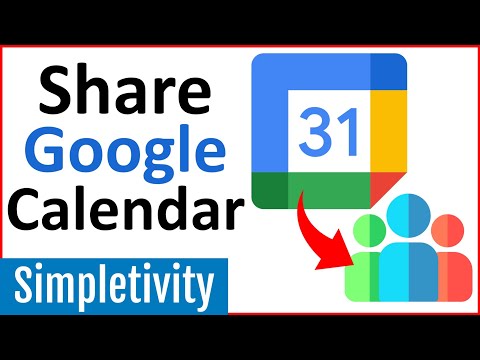Бұл wikiHow сізге iPhone немесе iPad -да Twitter -де электрондық пошта мекенжайын жаңартуды үйретеді.
Қадамдар

Қадам 1. Twitter ашыңыз
Бұл ақ құс бейнеленген көк белгіше. Сіз әдетте оны негізгі экранда табасыз.
Егер сіз уақыт шкаласын көрмесеңіз, қазір кіру үшін Twitter есептік жазбаңыздың ақпаратын енгізіңіз

Қадам 2. Профиль белгішесін түртіңіз
Бұл бас пен иықтың сұр силуэті, онда «Мен» деп жазылған. Ол экранның төменгі оң жақ бұрышында.

Қадам 3. Редукторды түртіңіз
Ол экранның жоғарғы жағына жақын.

Қадам 4. Параметрлер мен құпиялылықты түртіңіз

Қадам 5. Есептік жазба түймесін түртіңіз

Қадам 6. Электрондық поштаны түртіңіз

Қадам 7. Жаңа электрондық пошта мекенжайын енгізіңіз
Сіз оны «Жаңа» деп белгіленген өріске енгізесіз.
Егер сіз электрондық пошта мекенжайы жоқ деген хабарды көрсеңіз, басқа мекенжайды қолданып көріңіз

Қадам 8. Келесі түймесін түртіңіз
Енді Twitter сіз көрсеткен электрондық поштаға растау хабарламасын жібереді.

Қадам 9. Twitter -ден электрондық поштаны ашыңыз
Электрондық пошта үшін қолданылатын бағдарламаны ашудан бастаңыз (мысалы, Пошта, Gmail, Yahoo Mail), содан кейін Twitter -ден хабарламаны түртіңіз.

Қадам 10. Қазір растау түймесін түртіңіз
Бұл хабарламаның төменгі жағындағы көк түйме. Сіздің жаңа электрондық пошта мекенжайыңыз Twitter -де расталды.